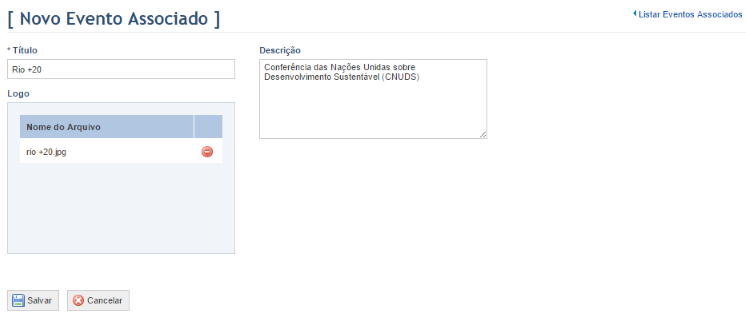
1. Acesse a solução de Despacho.
2. Na seção Customizações, clique em Eventos Associados.
O sistema exibe uma lista com os eventos associados.
3. Clique em Criar.
O sistema exibe uma tela onde você pode preencher os dados do evento (veja abaixo).
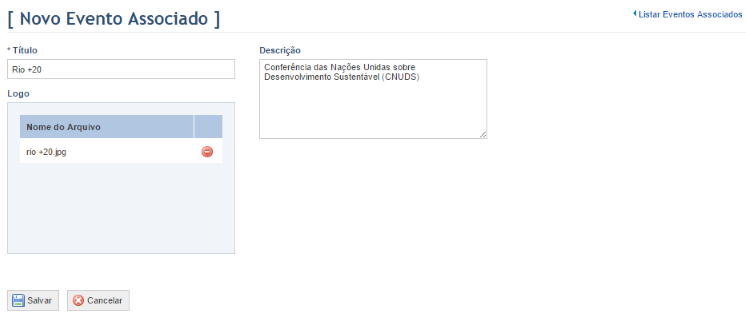
4. No campo Título, insira um nome para identificar o evento associado utilizando até 50 caracteres. Este campo é de preenchimento obrigatório.
5. No campo Descrição, forneça uma descrição para o evento utilizando até 500 caracteres.
6. No campo Logo, clique em Browse para selecionar o logotipo que deseja utilizar no evento associado. O tamanho limite do arquivo é de 20 MB. Após selecionar o arquivo, clique em Importar Arquivo.
Nota: o logo será exibido na seção Ocorrências do Dia quando a lista de chamados e ocorrências por categoria for filtrada por um evento associado.
7.
Para remover o logotipo, clique em Remover ( )
ao lado do seu nome.
)
ao lado do seu nome.
8. No pop-up exibido, clique em Excluir Arquivo para confirmar a exclusão. Se desejar sair da operação, clique em Cancelar.
9. Quando terminar, clique em Salvar. Para cancelar a operação, clique em Cancelar.
O sistema exibe uma mensagem de sucesso.
10. Para
excluir um evento associado, clique em Excluir ( )
ao lado do evento que deseja excluir (veja abaixo).
)
ao lado do evento que deseja excluir (veja abaixo).
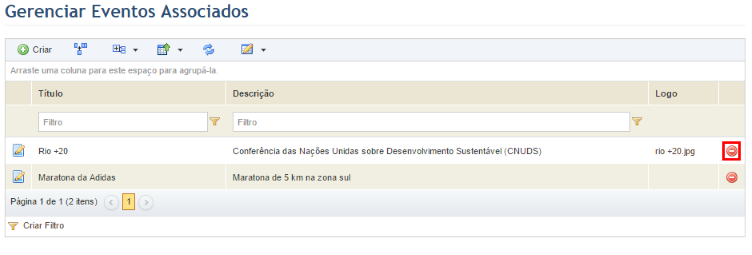
O sistema solicita a confirmação da operação (veja abaixo).
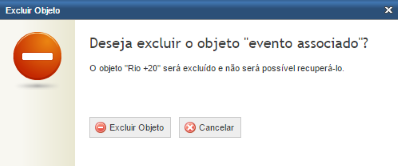
11. Para confirmar, clique em Excluir Objeto. Para cancelar a operação, clique em Cancelar.
O sistema exibe uma mensagem de sucesso.